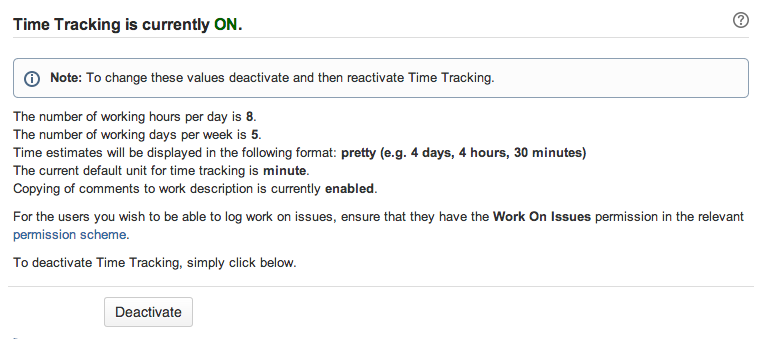Функция отслеживания времени (Time Tracking) JIRA позволяет пользователям записывать время, затрачиваемое на решение задачи (см. «Ведение журнала по задаче»).
 Примечание. Перед тем, как пользователи смогут указать временные оценки и работу с журналом, они должны получить разрешение на работу над задачами для соответствующих проектов.
Примечание. Перед тем, как пользователи смогут указать временные оценки и работу с журналом, они должны получить разрешение на работу над задачами для соответствующих проектов.
Отключение функции отслеживания времени
Функция отслеживания времени включена по умолчанию (как показано на скриншоте 1 ниже). Однако эту функцию можно отключить на странице администрирования отслеживания времени.
 Отслеживание времени будет отключено по умолчанию, если ваша установка функции в JIRA была обновлена с версии предшествующей 4.2, у которой отслеживание времени либо отключено,или никогда не включалось.
Отслеживание времени будет отключено по умолчанию, если ваша установка функции в JIRA была обновлена с версии предшествующей 4.2, у которой отслеживание времени либо отключено,или никогда не включалось.
Для того чтобы отключить функцию отслеживания времени, выполните следующие шаги:
- Войдите в систему как пользователь с глобальным разрешением администраторов JIRA.
-
Выберите
 > «Система» (System). Выберите «Функции задачи» (Issue Features)> «Отслеживание времени» (Time Tracking), чтобы открыть страницу отслеживания времени.
> «Система» (System). Выберите «Функции задачи» (Issue Features)> «Отслеживание времени» (Time Tracking), чтобы открыть страницу отслеживания времени.
 Комбинация клавиш: 'g' + 'g' + набор 'time t'
Комбинация клавиш: 'g' + 'g' + набор 'time t'
- Нажмите кнопку «Деактивировать» (Dectivate), чтобы отключить отслеживание времени.
 Вы не потеряете существующие данные отслеживания времени, отключив / повторно включив отслеживание времени.
Вы не потеряете существующие данные отслеживания времени, отключив / повторно включив отслеживание времени.
Для того чтобы включить функцию отслеживания времени, выполните следующие шаги:
- Войдите в систему как пользователь с глобальным разрешением администраторов JIRA.
- Выберите шестеренка > «Система» (System). Выберите «Функции задачи» (Issue Features)> «Отслеживание времени» (Time Tracking), чтобы открыть страницу отслеживания времени.
 Комбинация клавиш: 'g' + 'g' + набор 'time t'
Комбинация клавиш: 'g' + 'g' + набор 'time t'
- Нажмите кнопку «Активировать» (Activate), чтобы включить отслеживание времени.
Скриншот 1: Отслеживание времени включено
Настройка параметров отслеживания времени
Чтобы отредактировать настройки отслеживания времени JIRA, его необходимо сначала отключить. После того, как вы изменили настройки, вам необходимо снова включить отслеживание времени, чтобы пользователи могли регистрировать работу над задачами.
 Вы не потеряете существующие данные отслеживания времени, отключив / повторно включив отслеживание времени.
Вы не потеряете существующие данные отслеживания времени, отключив / повторно включив отслеживание времени.
Чтобы настроить параметры функции отслеживания времени:
- Войдите в систему как пользователь с глобальным разрешением администраторов JIRA.
-
Выберите
 > «Система» (System). Выберите «Функции задачи» (Issue Features)> «Отслеживание времени» (Time Tracking), чтобы открыть страницу отслеживания времени.
> «Система» (System). Выберите «Функции задачи» (Issue Features)> «Отслеживание времени» (Time Tracking), чтобы открыть страницу отслеживания времени.
 Комбинация клавиш: 'g' + 'g' + набор 'time t'
Комбинация клавиш: 'g' + 'g' + набор 'time t'
- Если отслеживание времени включено (см. «Индикацию в верхней части экрана отслеживания времени»), нажмите кнопку «Отключить» (Dectivate), чтобы отключить отслеживание времени.
- Настройки функции отслеживания времени теперь будут доступны для редактирования, как показано на следующем снимке экрана.
Скриншот 2: Отслеживание времени отключено
- Настройте параметры функции отслеживания времени, отредактировав следующие поля:
- «Часы в день» (Hours per day) — введите подходящее значение (например, 8). Вы можете ввести дроби, если хотите.
- «Дни в неделю» (Days per week) — введите подходящее значение (например, 5). Вы можете ввести дроби, если хотите.
- «Формат времени» (Time format)— выберите «красиво» / «дни / часы». Это определит формат поля «Время, потраченное», когда будет отображаться задача.
- «Модуль по умолчанию» (Default Unit) — выберите минуты / часы / дни / недели. Это будет применяться каждый раз, когда ваши пользователи будут регистрировать работу над задачей без указания единицы.
- «Режим контроля времени» (Legacy Mode) — установите этот флажок, если вы предпочитаете использовать функцию отслеживания времени JIRA при работе до версии JIRA 4.2. Подробнее об этом варианте см. в разделе «режим контроля времени» (см. ниже).
- «Копировать комментарий к описанию работы» (Copy Comment To Work Description) — установите этот флажок, чтобы гарантировать, что любой контент, введенный в поле «Комментарий» (Comment ) во время ведения журнала, как часть операции с задачей, также скопирован в описание работы.
 Когда включен параметр «Копировать комментарий к описанию работы» (Copy Comment To Work Description), записи рабочего журнала вашего пользователя будут видны только членам роли или группе проекта, выбранным в раскрывающемся списке значка висячего замка на экране их задачи. Если «Копировать комментарий к описанию работы» отключен, записи рабочего журнала вашего пользователя будут видны всем по умолчанию.
Когда включен параметр «Копировать комментарий к описанию работы» (Copy Comment To Work Description), записи рабочего журнала вашего пользователя будут видны только членам роли или группе проекта, выбранным в раскрывающемся списке значка висячего замка на экране их задачи. Если «Копировать комментарий к описанию работы» отключен, записи рабочего журнала вашего пользователя будут видны всем по умолчанию.
- Нажмите кнопку «Активировать» (Activate), чтобы включить отслеживание времени только в том случае если в схемах разрешений, используемых вашим проектом (-ами), уже есть соответствующие разрешения на работу над задачами.
Однако, если вам нужно настроить эти разрешения, выполните следующие действия:
- Нажмите ссылку «Схема разрешений» (Permission scheme), как показано на скриншоте 1 (см. выше). Отобразится страница «Схема разрешений».
- Нажмите ссылку «Разрешения» (Permissions) схемы разрешений, связанной с проектами, в которых вы хотите указать разрешения «Работа над задачами» (Work On Issues). Страница «Разрешения разрешений» (Edit Permissions) отображается для выбранной вами схемы разрешений.
 См. «Управление разрешениями проекта» для получения подробной информации о различных разрешениях.
См. «Управление разрешениями проекта» для получения подробной информации о различных разрешениях.
- Проверьте, содержит ли строка с надписью «Работа над задачами» (Work On Issues) соответствующих пользователей, групп или ролей проекта, которым необходимо указать временные оценки или работу журнала. Если это не так, нажмите ссылку «Добавить» (Add) в столбце «Операции» (Operations)/
Скриншот 3: Разрешения для отслеживания времени
- Выберите пользователей, группы или роли проекта, которым вы хотите разрешить отслеживание времени и работу с журналами по задачам.
- Нажмите кнопку «Добавить» (Add).
- Если необходимо ввести «Оригинальную оценку» (Original Estimate) во время создания задачи или при редактировании задачи, убедитесь, что поле «Отслеживание времени» (Time Tracking) добавлено к соответствующим экранам, связанным с этими операциями. Дополнительную информацию см. в разделе «Связывание экрана с операцией задачи».
О «режиме контроля времени»
- Если режим контроля времени отключен, ваши пользователи смогут изменить значение первоначальной оценки (Original Estimate) независимо от любой работы, связанной с задачей. Режим контроля времени отключен по умолчанию при новых установках JIRA версии 4.2 или новее.
- Если режим контроля времени отключен включен, ваши пользователи могут указывать только исходную оценку (Original Estimate), прежде чем приступить к работе по задаче. Это значение не может быть изменено после регистрации любой работы, если только все журналы работы для этой задачи не будут удалены.
-
По умолчанию,
- режим контроля времени отключен (Legacy Mode), если ваша установка JIRA 4.2 была проведена правильно (то есть без обновления с более ранней версии JIRA).
- Режим контроля времени включен (Legacy Mode), если вы обновили JIRA с версии до 4.2.
- Если включен режим контроля времени, если вы измените поле «Оставшаяся оценка» в пост функции рабочего процесса, то также будет очищен параметр «Оригинальная оценка». Эта проблема отслеживается в JRASERVER-25031 - режим контроля времени и пост функция рабочего процесса Error VERIFIED
- Для получения дополнительной информации о регистрации работы и изменении оценок времени см.работа в журнале по задаче и «примечания к выпуску JIRA 4.2».
Похожие темы
См. раздел «Добавление возможностей отслеживания времени» на экран на странице «Определение экрана».
По материалам Atlassian JIRA Administrator's Guide: Configuring Time Tracking